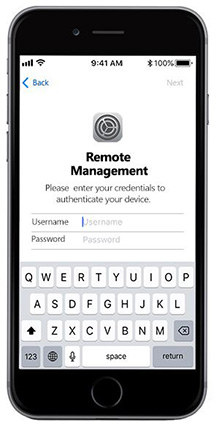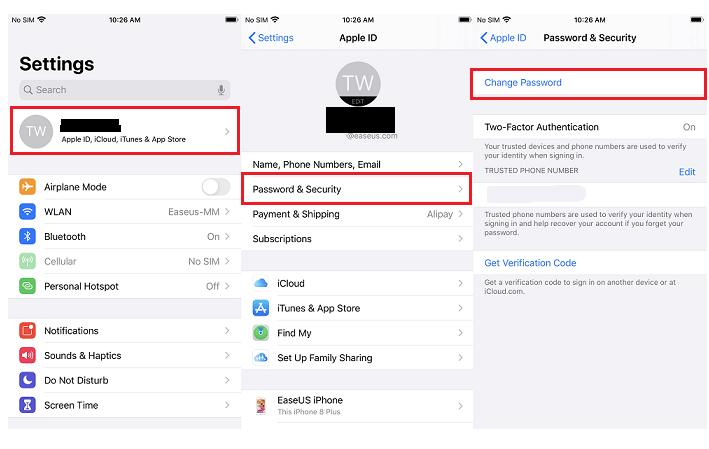Comment déverrouiller un iPhone 13 sans Face ID ni mot de passe [Résolu]
 Théodore Rodin
Théodore Rodin- Updated on 2024-03-20 to Déverrouiller iPhone
L'iPhone est réputé pour ses solides mesures de sécurité des données, offrant plusieurs niveaux de protection par mot de passe pour garantir la confidentialité. Ces informations de sécurité sont stockées en toute sécurité dans la Secure Enclave de l'iPhone, une puce spécialisée conçue pour les protéger contre tout accès non autorisé. Cependant, l'oubli du mot de passe peut constituer un véritable défi. Dans cet article, nous allons explorer plusieurs méthodes sur la façon de comment déverrouiller un iPhone 13 sans Face ID ou mot de passe.
- Partie 1 : Comment déverrouiller un iPhone 13 avec Face ID/Touch ID/Mot de passe
- Partie 2. Comment déverrouiller un iPhone 13 sans Face ID ou code [Sans Apple ID]
- 2.1 Déverrouiller un iPhone 13 avec UltFone [Test gratuit]
- 2.2 Déverrouiller l'iPhone 13 via iTunes/Finder
- Partie 3. Comment déverrouiller un iPhone 13 sans Face ID ou code [Avec Apple ID]
- Partie 4. Questions fréquemment posées sur le déverrouillage de l'iPhone 13
- Astuce bonus : Comment débloquer le verrou SIM de l'iPhone 13/débloquer le SIM de l'iPhone
Partie 1 : Comment déverrouiller un iPhone 13 avec Face ID/Touch ID/Mot de passe
Le déverrouillage de l'iPhone 13 peut se faire via différentes méthodes d'authentification telles que le code d'accès et Face ID. Voici les étapes pour déverrouiller l'iPhone 13 à l'aide de ces méthodes :
Déverrouiller l'iPhone 13 avec un code d'accès :
- Étape 1 : Allumez l'iPhone 13 en appuyant sur le bouton d'alimentation ou en tapant sur l'écran.
- Étape 2 : Sur l'écran de verrouillage, saisissez le code d'accès à l'aide du pavé numérique ou du clavier alphanumérique.
- Étape 3 : Une fois le bon code saisi, l'iPhone 13 est déverrouillé, ce qui permet d'accéder à l'écran d'accueil et aux applications.
>Déverrouiller l'iPhone 13 avec Face ID :
- Étape 1 : Allumez l'iPhone 13 en tapant sur l'écran ou en le soulevant.
- Étape 2 : Regardez le système de caméra TrueDepth en face avant, qui scannera votre visage.
- Étape 3 : Lorsque Face ID reconnaît et authentifie votre visage, l'icône de verrouillage est remplacée par le message "Déverrouillé".
- Étape 4 : Glissez vers le haut depuis le bas de l'écran pour accéder à l'écran d'accueil et commencer à utiliser votre iPhone 13.
Il est important de noter que si les modèles précédents d'iPhone prenaient en charge Touch ID, l'iPhone 13 n'intègre pas cette technologie de reconnaissance d'empreintes digitales. Par conséquent, Touch ID ne peut pas être utilisé pour déverrouiller l'iPhone 13. Toutefois, les options de code d'accès et d'identification des visages constituent des alternatives sûres et pratiques pour accéder à votre appareil.
Partie 2. Comment déverrouiller un iPhone 13 sans Face ID ou code [Sans Apple ID]
2.1 Déverrouiller l'iPhone 13 avec UltFone [Test gratuit]
Il existe une solution idéale pour déverrouiller un iPhone 13 sans Face ID ni code d'accès. Vous pouvez utiliser un outil appelé UltFone Toolkit - iOS Screen Unlock, qui offre une période d'essai gratuite. Il fournit une solution complète pour déverrouiller divers verrouillages d'écran et surmonter les problèmes courants d'accès à l'appareil, vous assurant de reprendre le contrôle et l'utilisation de votre appareil iOS.
Les caractéristiques principales de UltFone Toolkit - iOS Screen Unlock :
- Code d'accès oublié : Déverrouiller simplement l'iPhone 13 sans Face ID ni code d'accès.
- Appareil désactivé : Un clic pour contourner le code de l'iPhone sans l'Apple ID
- Appareil d'occasion : Supprimer les verrous existants pour l'iPhone utilisé avec le code d'accès ou l'identifiant Apple de l'ancien propriétaire.
- Récupération du code de temps d'écran : Récupérer ou supprimer le code de temps d'écran, gérer l'utilisation des applications et les restrictions de l'appareil.
- Contournement MDM : Contourner les restrictions du contrôle MDM (Mobile Device Management) sans avoir besoin d'un accès root.
Apprenez à déverrouiller l'iPhone 13 sans code d'accès ou Face ID avec ces étapes simples :
- Étape 1 Téléchargez et installez UltFone Toolkit sur votre ordinateur, choisissez la fonction "iOS Screen Unlock", puis cliquez sur "Commencer" pour commencer à déverrouiller le code de l'écran de verrouillage de votre iPhone 13.


- Étape 2 Connectez votre iPhone 13 à votre ordinateur et le logiciel le détectera automatiquement. Cliquez sur "Suivant" dans l'interface principale
- Étape 3 Choisissez un chemin d'enregistrement et cliquez sur "Télécharger" pour télécharger le dernier firmware.

- Étape 4 Cliquez sur "Commencer" pour commencer le processus de déverrouillage de l'iPhone 13.
- Étape 5 Félicitations ! Votre iPhone 13 a été débloqué avec succès. Après avoir réussi à supprimer le code d'accès de l'iPhone, vous pouvez réinitialiser le code d'accès et les paramètres Face ID de votre iPhone. Vous pouvez également restaurer votre iPhone à partir d'une précédente sauvegarde iTunes ou iCloud.



Les avantages :
- Processus de déverrouillage rapide et efficace.
- Aucune expertise technique n'est requise.
- Permet d'accéder aux iPhones verrouillés dans différents scénarios.
- Compatible avec les derniers modèles d'iPhone, notamment l'iPhone 13, l'iPhone 13 Pro Max et l'iPhone 13 Mini.
2.2 Déverrouiller l'iPhone 13 via iTunes/Finder
Si vous voulez savoir comment débloquer l'iPhone 13 gratuitement, vous pouvez vous appuyer sur iTunes ou Finder, selon le système d'exploitation de votre ordinateur. Cette méthode vous permet de contourner le code d'accès et de récupérer l'accès à votre appareil sans frais supplémentaires. Si iTunes ne détecte pas votre iPhone 13, vous pouvez l'utiliser en mode de récupération. Suivez les étapes ci-dessous pour déverrouiller gratuitement l'iPhone 13 à l'aide d'iTunes sous Windows :
Étape 1 : Ouvrez iTunes sur votre ordinateur. Connectez votre iPhone 13 à l'ordinateur à l'aide d'un câble USB compatible.
Etape 2 : Si votre iPhone 13 ne peut pas être connecté, éteignez votre iPhone 13 et mettez-le en mode récupération. Voir comment procéder :
Pour l'iPhone 13 avec un bouton d'accueil : Maintenez enfoncés simultanément le bouton supérieur et le bouton d'augmentation/de diminution du volume jusqu'à ce que le curseur Éteindre apparaisse. Faites glisser le curseur pour éteindre complètement votre iPhone 13 . Maintenez le bouton supérieur enfoncé jusqu'à ce que l'écran du mode récupération s'affiche.
Pour l'iPhone 13 sans bouton d'accueil : Maintenez le bouton latéral/supérieur enfoncé jusqu'à ce que le curseur Éteindre apparaisse. Faites glisser le curseur pour éteindre votre iPhone. Maintenez ensuite le bouton Accueil enfoncé jusqu'à ce que l'écran du mode Récupération apparaisse.
Étape 3 : Une fois que votre iPhone 13 est détecté par iTunes, sélectionnez l'option Résumé et cliquez sur le bouton Restaurer l'iPhone. Attendez que le processus de restauration se termine et vous pourrez déverrouiller votre iPhone 13.
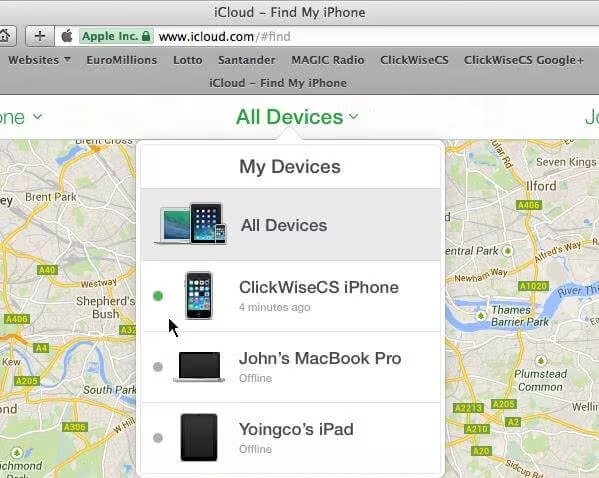
Les inconvénients
- Une fois que vous avez placé votre téléphone en mode de récupération, toutes les données sont perdues.
- La dernière version d'iTunes doit être installée sur l'ordinateur. Si vous utilisez un PC, assurez-vous que Windows 8 ou une version plus récente est installé.
- Assurez-vous que vous disposez d'un câble de données USB compatible.
Partie 3. Comment déverrouiller un iPhone 13 sans Face ID ou code [Avec Apple ID]
3.1 Contourner l'iPhone 13 via Effacer l'iPhone
Comment déverrouiller l'iPhone 13 sans code d'accès ni ordinateur ? Si vous ne parvenez pas à accéder à votre iPhone 13 ou iPhone 13 Pro Max en raison d'un code d'accès oublié, il existe une méthode pour le déverrouiller, connue sous le nom d'approche "Effacer l'iPhone". Cette méthode vous permet d'effacer toutes les données de votre appareil et de le restaurer à ses paramètres d'usine. Voici un guide détaillé sur la façon de déverrouiller votre iPhone 13 Pro Max à l'aide de cette méthode :
Étape 1 : Saisissez sept fois de suite un code d'accès erroné sur votre iPhone 13 pour déclencher l'interface
" Verrouillage de sécurité, réessayez dans 15 minutes ".
Étape 2 : Localisez et appuyez sur le bouton "Effacer iPhone" qui apparaît dans la partie inférieure droite de l'écran de votre iPhone 13.
Étape 3 : Confirmez votre action en appuyant à nouveau sur le bouton "Effacer iPhone" et en fournissant votre mot de passe Apple ID pour vous déconnecter.
Étape 4 : L'iPhone 13 lance le processus de réinitialisation, indiqué par l'affichage du logo Apple blanc. Une fois le processus terminé, l'iPhone 13 redémarre automatiquement.
Les inconvénients :
- L'iPhone 13 verrouillé doit fonctionner sous iOS 15.2 ou une version plus récente.
- La fonction Find My doit être activée avant d'oublier le mot de passe.
- Il est nécessaire de connaître le mot de passe de l'identifiant Apple et d'être connecté avec cet identifiant.
- L'iPhone 13 doit être connecté à un réseau Wi-Fi local ou à des données cellulaires.
3.2 Accéder à un iPhone 13 verrouillé via iCloud
Si vous vous trouvez dans une situation où vous n'avez pas accès à un ordinateur, vous voulez savoir comment déverrouiller l'iPhone 13 sans code d'accès ni ordinateur. Ne vous inquiétez pas ! Vous pouvez toujours déverrouiller votre iPhone 13 à l'aide d'iCloud. Cette méthode vous permet de contourner le code d'accès et de récupérer l'accès à votre appareil sans code d'accès ni ordinateur. Suivez les étapes ci-dessous pour déverrouiller votre iPhone 13 sans code d'accès ni ordinateur :
Étape 1 : Visitez le site web d' iCloud.
Étape 2 : Connectez-vous à iCloud avec votre identifiant Apple et votre mot de passe.
Étape 3 : Sélectionnez "Localiser mon iPhone".
Étape 4 : Choisissez votre iPhone 13 déverrouillé dans la liste "Tous les appareils".
Étape 5 : Cliquez sur "Effacer iPhone" pour confirmer l'effacement des données de votre iPhone. Une fois le processus terminé, votre iPhone sera déverrouillé.
Les inconvénients :
- Vous devez connaître l'identifiant Apple et le mot de passe de l'appareil.
- La fonction Find My devrait déjà être activée sur l'iPhone.
- Votre compte iCloud est connecté à l'appareil verrouillé.
- L'iPhone 13 doit être connecté à une connexion internet (Wi-Fi ou cellulaire).
- Ce processus supprimera également toutes les données de votre appareil iOS.
Partie 4. Questions fréquemment posées sur le déverrouillage de l'iPhone 13
Q1 : Peut-on déverrouiller un iPhone 13 ?
Oui, c'est possible. L'iPhone 13 peut être déverrouillé à l'aide de différentes méthodes, telles que la saisie du code d'accès et l'utilisation de Face ID. Si vous avez oublié le code d'accès, vous pouvez également utiliser les méthodes fournies comme Ultfone pour déverrouiller un iPhone verrouillé.
Q2 : Peut-on déverrouiller l'iPhone 13 sans code d'accès ?
Oui, c'est possible. Si vous souhaitez déverrouiller l'iPhone 13 sans le code d'accès, vous pouvez essayer des méthodes alternatives comme Face ID ou Touch ID si elles sont configurées. Si vous l'avez oublié, vous pouvez également utiliser la fonction "Trouver mon iPhone" ou Ultfone pour effacer l'appareil et supprimer le code d'accès. N'oubliez pas que cette opération efface toutes les données du téléphone.
Q3 : Que faire si le nouvel iPhone 13 se bloque ?
Si votre nouvel iPhone 13 est verrouillé, essayez de vous souvenir du code d'accès ou utilisez Face ID s'il est configuré. Connectez-vous à un ordinateur de confiance avec iTunes ou utilisez Find My iPhone d'iCloud pour effacer l'appareil (les données seront perdues). Si cela est possible, essayez d'abord de sauvegarder votre iPhone 13.
Astuce bonus : Comment débloquer le verrou SIM de l'iPhone 13/débloquer le SIM de l'iPhone
Débloquer votre iPhone 13 pour l'utiliser avec un autre opérateur est une procédure simple. Voici ce que vous devez faire :
Étape 1 : Vérifiez si votre iPhone est verrouillé : Allez dans Paramètres > Général > À propos et recherchez "Verrouillage de l'opérateur". S'il est indiqué "Aucune restriction SIM", votre iPhone est déjà déverrouillé.
Étape 2 : Contactez votre opérateur actuel : Seul votre opérateur est habilité à débloquer votre iPhone. Contactez-le(https://support.apple.com/zh-cn/HT204040)et demandez un déblocage. La procédure peut prendre quelques jours, restez donc en contact avec votre opérateur pour obtenir des informations actualisées.
Étape 3 : Activez votre iPhone avec une nouvelle carte SIM : Une fois que votre opérateur a confirmé le déverrouillage, procédez comme suit :
- Si vous disposez d'une nouvelle carte SIM : Découvrez comment configurer une carte SIM sur votre iPhone.
- Si vous disposez d'une carte SIM physique : Retirez votre carte SIM actuelle, insérez la nouvelle et votre iPhone s'activera avec le nouvel opérateur.
Étape 4 : Pas de carte SIM supplémentaire ? Pas de problème :
- Sauvegarder votre iPhone.
- Effacez votre iPhone.
- Restaurez votre iPhone à partir de la sauvegarde que vous avez créée.
Si vous recevez un message indiquant que votre carte SIM n'est pas prise en charge, procédez comme suit :
- Pour iOS 14 et les versions ultérieures : Allez dans Paramètres > Général > À propos et vérifiez si le message indique "Pas de restrictions SIM". Si ce n'est pas le cas, contactez votre opérateur.
- Pour iOS 13 et les versions antérieures : Confirmez auprès de votre opérateur qu'il a procédé au déverrouillage, puis rétablissez les paramètres d'usine de votre iPhone et restaurez-le à partir d'une sauvegarde.
N'oubliez pas qu'Apple ne peut pas déverrouiller votre iPhone pour l'utiliser avec un autre opérateur. Seul votre opérateur actuel est habilité à le faire.
Conclusion
Suite à cet article, vous avez peut-être compris comment déverrouiller un iPhone 13 sans Face ID ou sans code d'accès. Déverrouiller votre iPhone 13 est possible en utilisant différentes méthodes, en fonction de votre situation spécifique. Que vous ayez oublié votre code d'accès, que vous ayez besoin d'effacer l'appareil à distance ou que vous souhaitiez contourner le code d'accès, il existe une solution pour vous, notamment UltFone Toolkit - iOS Screen Unlock Evaluez les avantages et les inconvénients de chaque méthode et choisissez la plus adaptée pour retrouver l'accès à votre iPhone 13.

 Théodore Rodin
Théodore Rodin